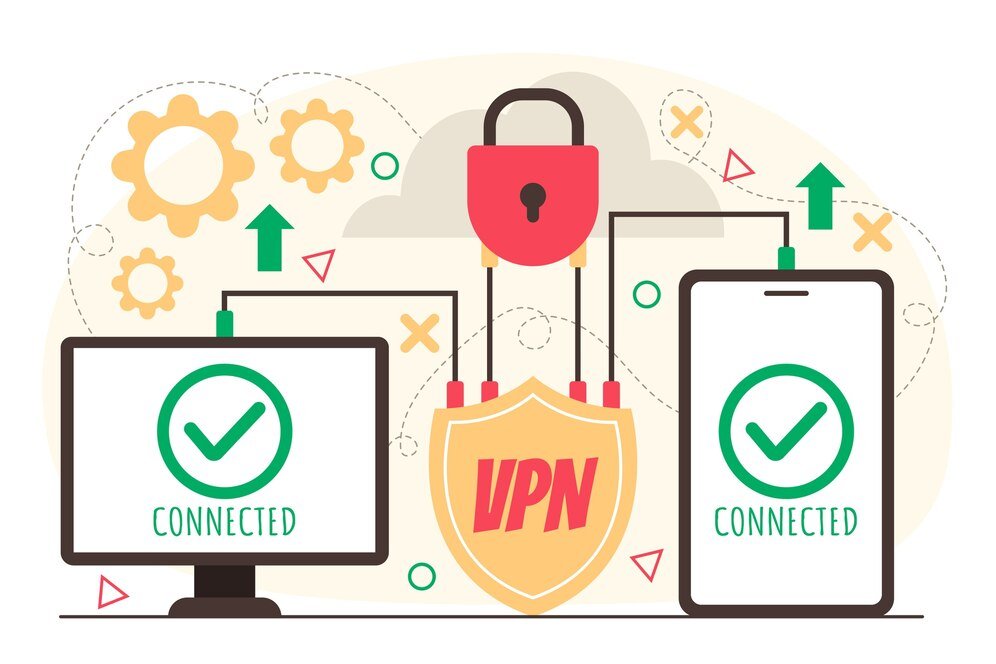Šis VPN naudojimo vadovas skirtas kiekvienam, kuris nori saugiai naršyti internete, tačiau dar tik žengia pirmuosius žingsnius su VPN paslaugomis. Nors VPN technologija atrodo sudėtinga, ją naudoti paprasta – tereikia žinoti kelis pagrindinius dalykus: kaip jį įjungti, išjungti ir tinkamai sukonfigūruoti.
Straipsnyje išsamiai aptarsime, kaip veikia VPN programėlės, kaip jas sukonfigūruoti pagal savo poreikius, kada verta įjungti ar išjungti VPN ryšį, bei pateiksime praktinius pavyzdžius naudojant populiarią VPN paslaugą – Surfshark. Tai viena iš geriausiai įvertintų VPN platformų, pasižyminti paprasta sąsaja, greitu prisijungimu ir įvairiomis pažangiomis funkcijomis.
Kaip įjungti VPN – pirmasis žingsnis saugumui
Įjungti VPN reiškia aktyvuoti šifruotą ryšį tarp jūsų įrenginio ir VPN serverio. Kai VPN įjungtas, jūsų interneto tiekėjas, trečiosios šalys ar įsilaužėliai negali matyti, ką veikiate internete. Tai ypač svarbu prisijungus prie viešų „Wi-Fi“ tinklų, keliaujant ar norint apeiti regioninius apribojimus.
Naudojant Surfshark VPN įjungimas užtrunka vos kelias sekundes:
- Atsidarote programėlę.
- Pasirenkate šalį arba spustelite „Quick connect“.
- VPN įsijungia ir jūsų ryšys tampa apsaugotas.
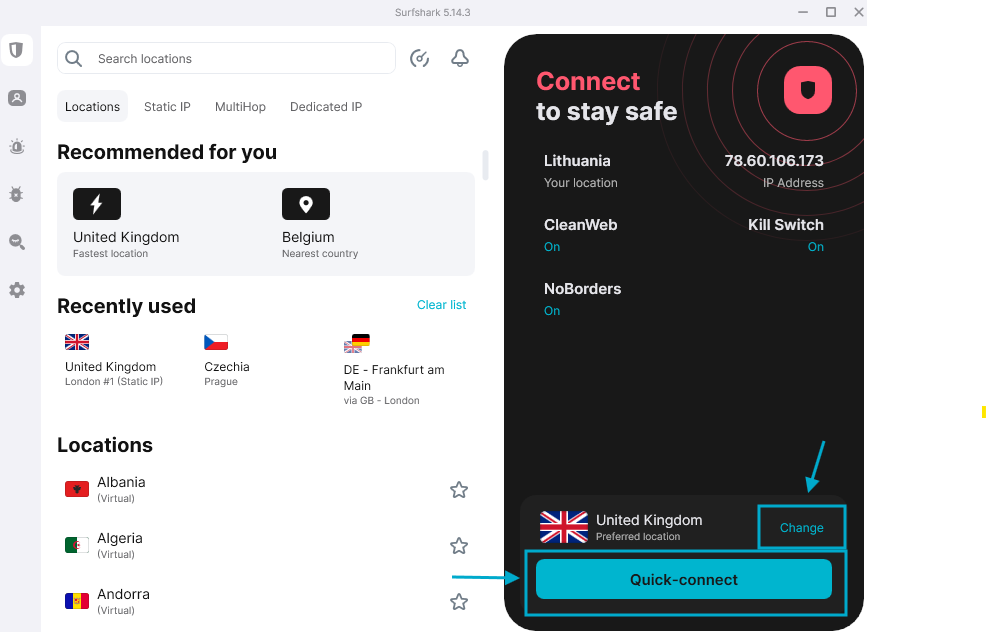
Įjungtas VPN ryšys dažniausiai pažymimas aiškiu pranešimu, kad „Esate apsaugotas“ arba matomas žalios spalvos indikatorius šalia VPN logotipo.
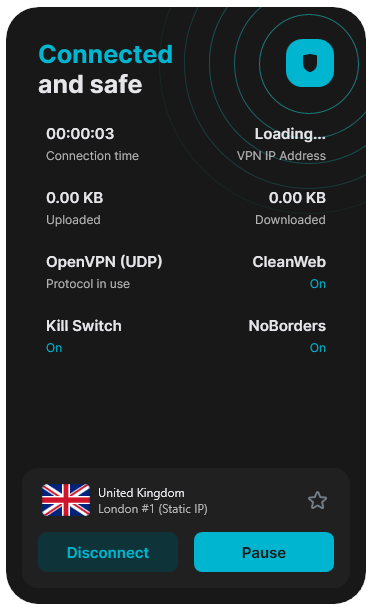
Jeigu nori, gali pasitikrinti, ar VPN veikia – tiesiog apsilankyk mūsų puslapyje Koks mano IP ir pažiūrėk, ar IP adresas pasikeitė.
Kaip išjungti VPN – kada tai naudinga?
VPN išjungimas leidžia grįžti prie tiesioginio, nešifruoto interneto ryšio. Nors daugeliu atvejų rekomenduojama laikyti VPN įjungtą nuolat, kartais gali kilti situacijų, kai norėsite jį laikinai išjungti:
- Jungiantis prie svetainių, kurios blokuoja VPN (pvz., kai kurie bankai).
- Norint pasiekti lokalius įrenginius, pvz., spausdintuvą ar tinklo diską.
- Bandant patikrinti interneto greitį be tarpinio serverio.
Kaip išjungti VPN su Surfshark:
- Atsidarykite programėlę.
- Spustelėkite „Disconnect“ arba atjunkite nuo serverio.
- Matysite pranešimą, kad VPN išjungtas.
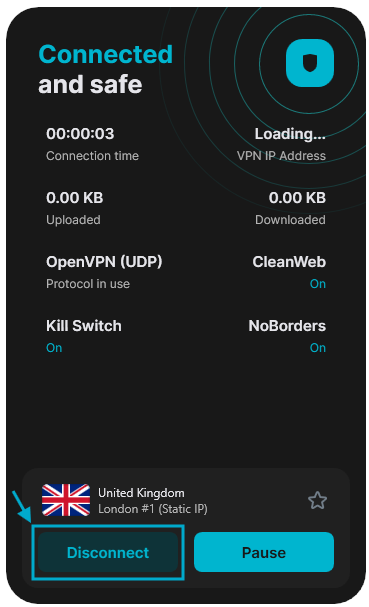
Išjungus VPN, ryšys tampa matomas jūsų interneto tiekėjui. Jei naudojate „Kill Switch“ funkciją, internetas gali automatiškai nutrūkti, kad apsaugotų jus nuo duomenų nutekėjimo.
VPN nustatymai – kaip tinkamai sukonfigūruoti savo ryšį
Nors VPN galima naudoti ir be papildomų nustatymų, išnaudojant numatytąjį serverį ir automatinį prisijungimą, geriausią apsaugą ir našumą pasieksite sukonfigūravę keletą pažangių funkcijų. Naudojant Surfshark tai padaryti labai paprasta – visas pagrindines parinktis rasite paspaudę nustatymų ikoną (⚙️ Settings) programėlės šoninėje juostoje.
Protokolų pasirinkimas
VPN protokolai lemia, kaip jūsų duomenys yra šifruojami ir kaip greitai juda tarp įrenginio ir serverio. Surfshark leidžia pasirinkti iš kelių variantų:
- Automatic – sistema automatiškai parenka optimalų protokolą.
- OpenVPN (UDP / TCP) – stabilus ir saugus, bet gali būti šiek tiek lėtesnis.
- WireGuard – modernus, labai greitas ir efektyvus sprendimas.
Kaip pasirinkti protokolą:
Nustatymuose pasirinkite skiltį „Protocol“, tada atsidarys išskleidžiamasis meniu, kur galėsite pasirinkti norimą variantą. Rekomenduojame naudoti WireGuard, jei siekiate maksimalaus greičio ir privatumo.

Auto-connect (automatinis prisijungimas)
Auto-connect funkcija leidžia VPN įsijungti automatiškai kiekvieną kartą paleidus programėlę ar prisijungus prie interneto. Tai itin naudinga viešose vietose (kavinėse, oro uostuose), kur norite apsaugoti savo ryšį be papildomų veiksmų.
Kaip įjungti:
Skiltyje „Connectivity“ įjunkite Auto-connect funkciją ir pasirinkite serverio vietą. Pvz., galite nustatyti, kad jungiantis prie nepatikimų tinklų visada prisijungtumėte per serverį Lietuvoje ar Vokietijoje.
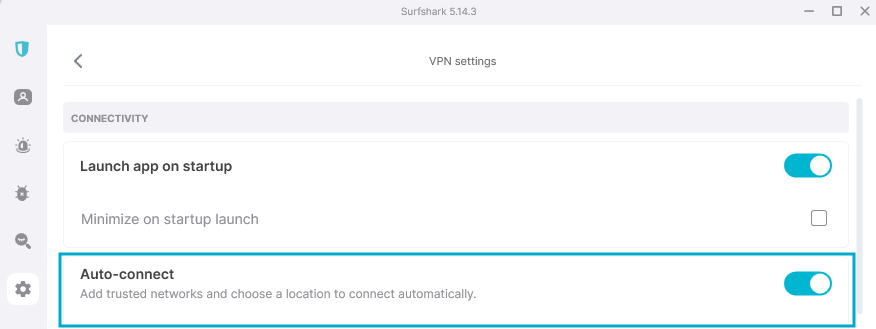
Kill Switch
„Kill Switch“ yra būtina saugumo funkcija – ji automatiškai atjungia jūsų interneto ryšį, jei VPN nutrūksta, taip užkertant kelią IP nutekėjimui. Tai ypač aktualu tiems, kurie naudojasi viešais tinklais arba siekia maksimalaus privatumo.
Kaip aktyvuoti:
Skiltyje „VPN settings“ raskite „Kill Switch“ ir aktyvuokite. Galite pasirinkti „soft“ versiją (jei VPN atsijungia netikėtai) arba stipresnę – jei VPN privalomas nuolat.
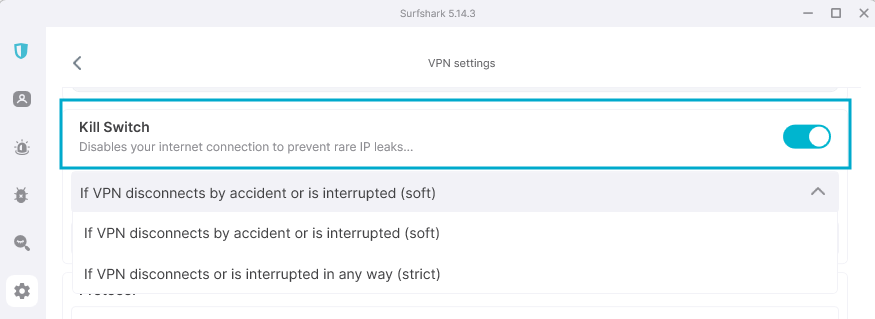
Split Tunneling („Bypasser“ funkcija)
Bypasser, dar vadinama Split tunneling, leidžia tiksliai kontroliuoti, kurios programos ar svetainės veiks per VPN, o kurios – tiesiogiai per jūsų įprastą interneto ryšį. Tai vienas pažangiausių „Surfshark“ VPN nustatymų, skirtas vartotojams, kurie nori daugiau lankstumo ir efektyvumo.
Kada ši funkcija naudinga?
- Kai norite, kad tik naršyklė naudotų VPN, o failų siuntimo programos – ne.
- Kai prisijungiant prie tam tikrų bankų ar valstybinių svetainių reikia būti be VPN.
- Kai tam tikros programos neveikia per VPN (pvz., vietinio tinklo programos, spausdintuvai, „Smart TV“ valdymas).
Kaip sukonfigūruoti „Bypasser“ Surfshark programėlėje:
- Eikite į VPN nustatymus ir pasirinkite „Bypasser“ skiltį (žr. ikoną su raktais 🔑).
- Galite valdyti atskirai:
- Programas (App):
- Route via VPN – priversti konkrečią programą naudoti VPN.
- Bypass VPN – leisti konkrečiai programai apeiti VPN.
- Svetaines ar IP adresus:
- Bypass VPN – pasirinkite, kurios svetainės (pvz., bankas.lt) nenaudos VPN ryšio.
- Programas (App):
- Tiesiog įjunkite reikiamus jungiklius – sąsaja paprasta ir aiški, kaip matote šiame pavyzdyje:
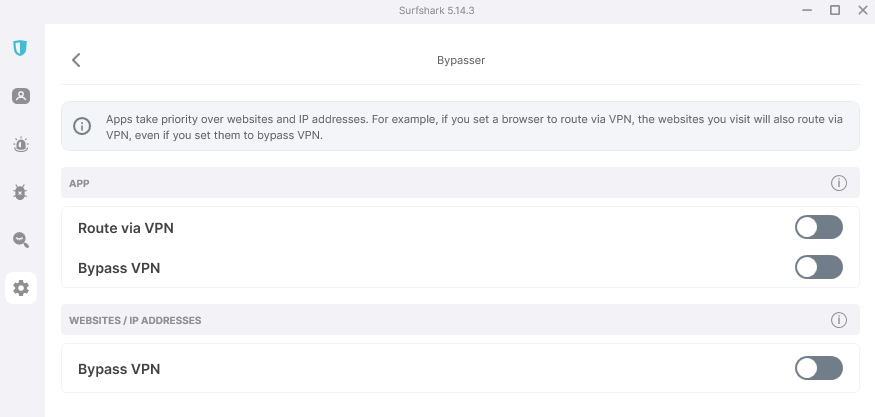
Atminkite: programų nustatymai turi prioritetą prieš svetainių ar IP adresų taisykles. Tai reiškia, kad jei naršyklė nustatyta „route via VPN“, bet svetainė – „bypass“, svetainė vis tiek naudos VPN.
Ši funkcija suteikia didelę kontrolę ir padeda išvengti VPN apribojimų be būtinybės jį visiškai išjungti. Jei reguliariai naudojatės tiek saugomomis, tiek VPN-blokuojamomis svetainėmis, „Bypasser“ gali tapti jūsų mėgstamiausia VPN nustatymo dalimi.
Papildomi saugumo nustatymai
Be pagrindinių funkcijų Surfshark siūlo ir kelias papildomas saugumo opcijas:
- Invisible on LAN – jūsų įrenginys nematomas vietiniame tinkle (naudinga viešuose tinkluose).
- Rotating IP – keičiamas IP adresas, net jei likote tame pačiame serveryje.
- NoBorders – padeda prisijungti VPN šalyse, kuriose ribojamas laisvas interneto ryšys.
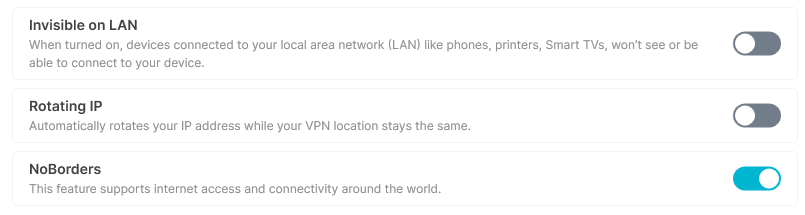
Kaip VPN nustatyti skirtinguose įrenginiuose
Kad VPN suteiktų maksimalią apsaugą, jis turėtų veikti visuose jūsų naudojamuose įrenginiuose – ne tik kompiuteryje, bet ir telefone, planšetėje ar net televizoriuje. Surfshark siūlo plačią įrenginių palaikymo aprėptį ir patogų diegimo procesą.
Windows ir macOS
Kompiuteriams VPN diegimas yra ypač paprastas.
- Apsilankykite oficialioje Surfshark svetainėje ir atsisiųskite programėlę.
- Įdiekite ją kaip bet kurią kitą programą.
- Prisijunkite su savo paskyra.
- Spustelėkite „Quick connect“ arba pasirinkite serverį rankiniu būdu.
Papildomi VPN nustatymai kompiuteryje:
- Galite nustatyti, kad VPN įsijungtų automatiškai paleidus kompiuterį.
- Rekomenduojama įjungti „Kill Switch“ funkciją.
- Galite naudotis „Bypasser“, jei norite, kad kai kurios programos veiktų be VPN.
Android ir iOS
Mobiliosioms platformoms Surfshark siūlo atskiras programėles, pritaikytas liečiamiesiems ekranams.
- Atsisiųskite Surfshark iš „Google Play“ arba „App Store“.
- Prisijunkite prie savo paskyros.
- Paspauskite „Connect“ – VPN įsijungs iškart.
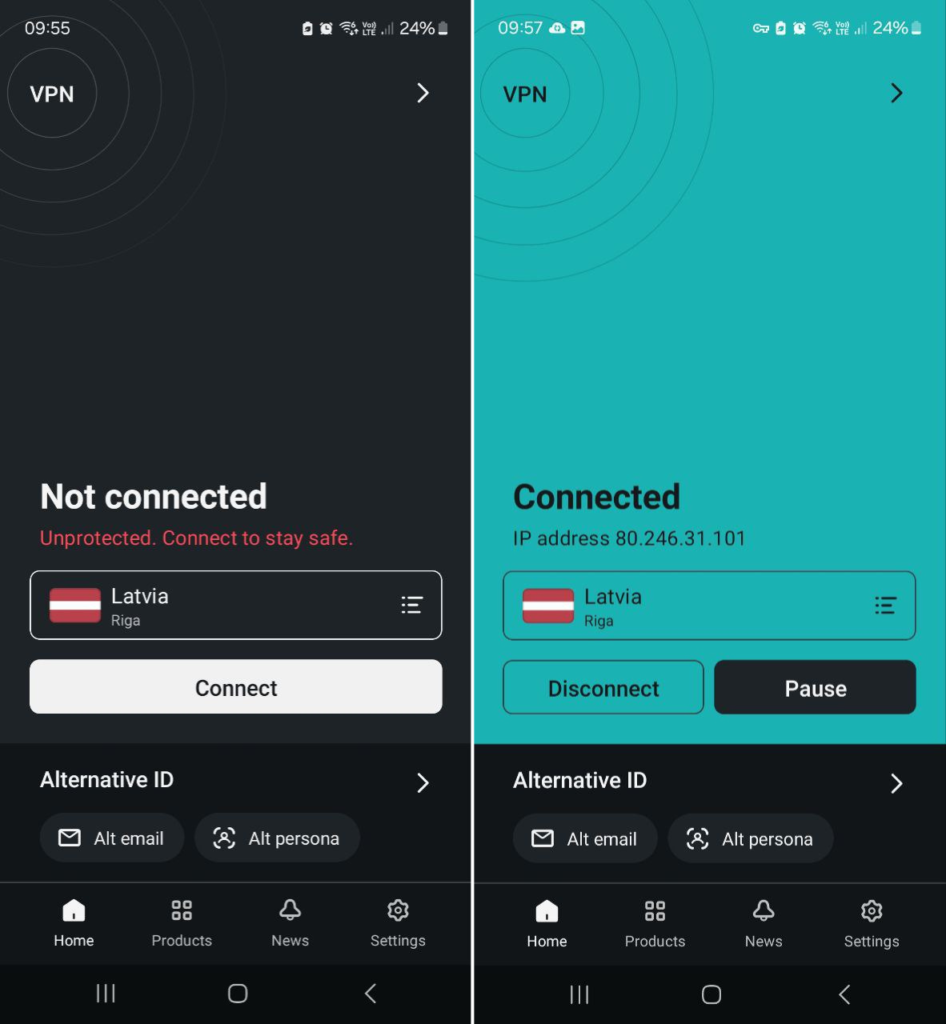
Naudingi nustatymai mobiliuose įrenginiuose:
- Auto-connect leidžia VPN automatiškai įsijungti prisijungus prie nepatikimo „Wi-Fi“ tinklo.
- Galite pasirinkti protokolą (pvz., WireGuard – geriausias greičiui).
- Daugeliu atvejų naudinga aktyvuoti „CleanWeb“ – ji blokuoja reklamas ir stebėjimo priemones naršyklėje.
Išmanieji televizoriai, maršrutizatoriai ir kiti įrenginiai
Surfshark galima įdiegti ir į kai kuriuos išmaniuosius TV (pvz., su Android TV), taip pat – į maršrutizatorius. Tokiu būdu viso tinklo srautas tampa šifruotas, net jei pats įrenginys neturi VPN programėlės.
Kaip tai veikia:
- Įdiegę VPN į maršrutizatorių, apsaugosite visus prie tinklo prijungtus įrenginius.
- Reikės šiek tiek daugiau techninių žinių, bet Surfshark pateikia išsamius diegimo vadovus.
Kur verta naudoti VPN, o kur – ne visada būtina?
Nors VPN technologija yra universali, jos nauda skirtinguose įrenginiuose gali skirtis. Štai trumpas gidas, padėsiantis suprasti, kur VPN privalomas, rekomenduojamas ar nebūtinas, priklausomai nuo situacijos.
VPN naudojimo rekomendacijos pagal įrenginius
| Įrenginys | VPN naudojimo būtinybė |
|---|---|
| Kompiuteris (Windows / macOS) | Būtinas – atliekami svarbiausi veiksmai, reikia maksimalios apsaugos. |
| Išmanusis telefonas | Būtinas – dažnai jungiamasi prie viešų tinklų, siunčiami jautrūs duomenys. |
| Nešiojamas kompiuteris kelionėse | Būtinas – VPN leidžia naudotis saugiu ryšiu užsienyje, išvengti cenzūros. |
| Planšetė | Rekomenduojamas – jei naudojama darbui, el. paštui ar naršymui. |
| Išmanusis televizorius (Android TV, Apple TV) | Rekomenduojamas – leidžia žiūrėti regioninį turinį ir apeiti apribojimus. |
| Maršrutizatorius | Rekomenduojamas – apsaugo visus prie tinklo prijungtus įrenginius. |
| Žaidimų konsolės (PlayStation, Xbox) | Nebūtinas – gali būti naudojamas pažengusiems vartotojams dėl regionų keitimo. |
| Išmanieji laikrodžiai, IoT įrenginiai | Nebūtinas – dažniausiai nepalaiko VPN, geriau naudoti VPN per maršrutizatorių. |